Con Lili, también puede ejecutar directamente cualquier distribución de Linux en su escritorio de Windows. Esto puede resultar especialmente útil cuando es nuevo en Linux y no está seguro de qué distribución se ajusta a sus requisitos de rendimiento y necesita realizar algunas pruebas antes de realizar cambios permanentes.
Características destacadas
1-La última versión para Linux Live USB Creator 20.9 admite las siguientes distribuciones de Linux:
- Ubuntu Studio 20.04 (DVD)
- Ubuntu 18.10 "Unicornio utópico" (Unity / KDE / Xfce / LXDE / GNOME)
- UbuntuKylin 20.04 "Unicornio utópico"
- KNOPPIX 7.4.2
- Gparted Live CD 0.20.0-2
- CentOS 8.0 (CD)
- Debian Live 7.6.0 (Gnome / KDE / LXDE / Xfce / Estándar)
- CentOS 8.0 (DVD) (Gnome / KDE)
- CDlinux 0.9.7.1
- ReactOS 0.3.17
- Seguridad portátil ligera 1.5.5 (de lujo)
- Edubuntu 20.04.1 (DVD)
- Ubuntu 20.04.1 "Trusty Tahr" (Unity / KDE / Xfce / LXDE / GNOME)
- Ubuntu 20.04 LTS y variantes
- DVD en vivo de Gentoo 20140826 x86 / amd64
- Mythbuntu 20.04.1 LTS
- Trisquel 7.0
- Cachorro Linux 6.0 (Tahrpup)
- SystemRescueCD 4.4.0
2- variantes de 64 bits ahora mucho mejor compatibles
3-Las versiones más recientes detectan automáticamente los archivos Syslinux, INITRD y VMLINUZ
4- Reintentar formatos 5 veces, cada una con cinco segundos de retraso.
5- El tipo de máquina virtual está configurado para favorecer a Linux de 64 bits de forma predeterminada.
6- Aparece un mensaje de error si falla el formateo
7- El programa viene con la creación de ejecución automática deshabilitada de forma predeterminada, se puede habilitar manualmente.
Configuración de Linux Live USB Creator 2.9 para Ubuntu 20.04
Supongamos que necesita probar el último Ubuntu Linux, ya que a menudo se recomienda a los nuevos en Linux por su interfaz simple. Para probar Ubuntu en su escritorio de Windows, primero debe instalar el creador de Linux Live USB.
Haga clic en el enlace a continuación para dirigirse a la página de descarga oficial de Linux Live USB Creator 2.9
* Descargue la última versión de LinuxLive USB Creator aquí *
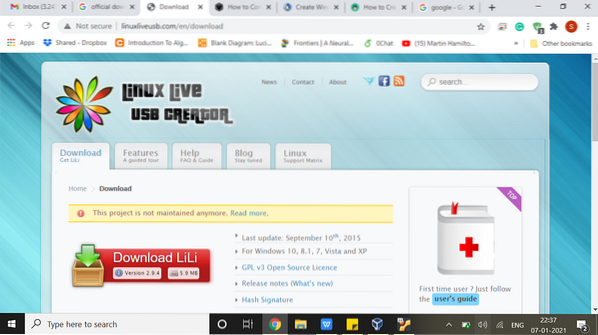
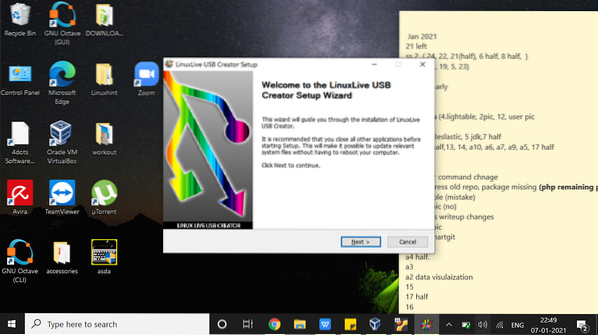
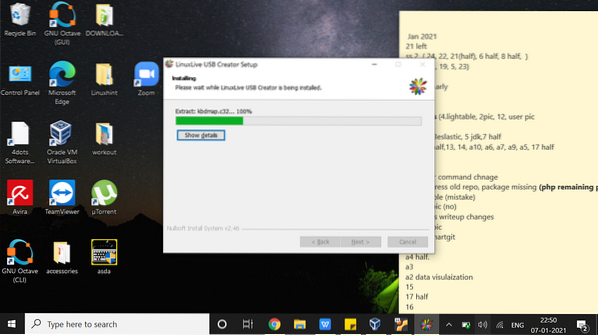
Espere a que finalice la instalación. Una vez instalado, conecte su USB al escritorio, luego proceda a elegir la imagen ISO para la distribución de Linux que desea ejecutar. Luego haga clic en el icono como se muestra en la captura de pantalla a continuación:
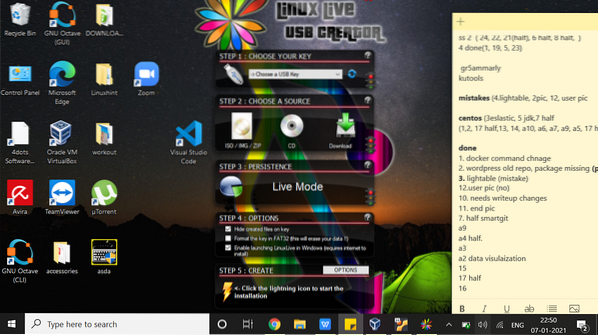
Se le verificará el intento de virtualización con el siguiente mensaje:
"Tu clave Linux Live ya está activada y lista! "
Luego reinicie su dispositivo con el USB conectado y comience a usar Ubuntu Linux.
Terminando
Este tutorial ilustró cómo instalar Linux Live USB Creator 2.9 y mostró cómo arrancar su máquina Windows con una distribución de sistema operativo Linux. Acabamos de descargar e instalar el último software LiLi fuera de su sitio web oficial para demostrar cómo crear unidades USB portátiles y de arranque para ejecutar Ubuntu Linux en su escritorio.
NOTA: Debido a que LiLi no se ha actualizado en tres años, lo más probable es que encuentre algunos problemas al trabajar con controladores y sistemas operativos actualizados. Por lo tanto, tenga en cuenta que algunos de los intentos de virtualización que realice pueden fallar debido a incompatibilidades.
Independientemente, deberías poder hacer lo tuyo sin ningún problema.
 Phenquestions
Phenquestions


